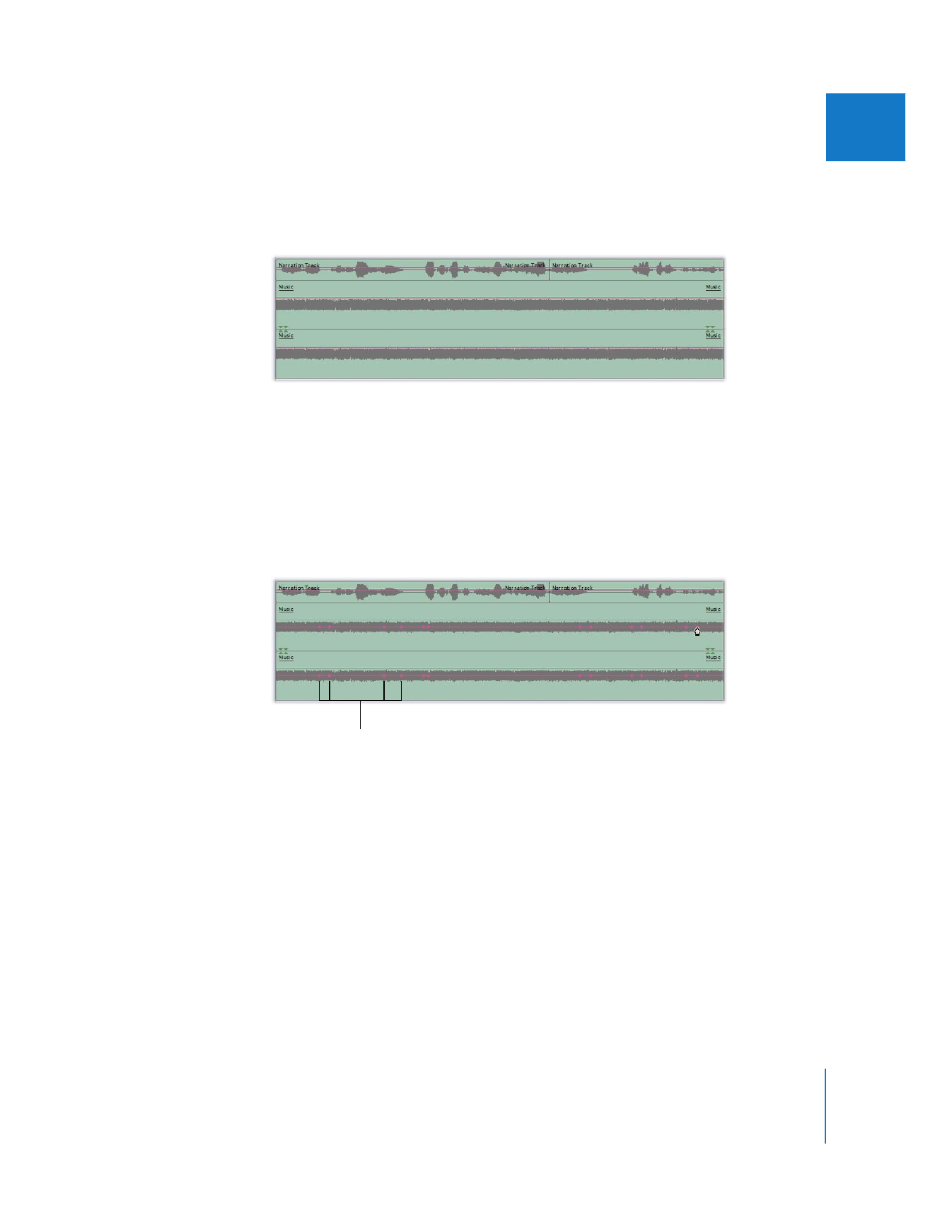
「タイムライン」でキーフレームを使ってオーディオレベルを
オートメション化する
音楽クリップとナレーションのクリップの両方がシーケンスに組み込まれているものとします。
ナレーションのところどころに長い無音部分がありますが、その部分で音楽トラックを中心的な
オーディオトラックにします。ナレーションの部分では−
4 dB
に設定すると音の大きさが最適
になるため、音楽全体のレベルを−
4 dB
に設定します。 ただし、ナレーターが話しているとき
は、音楽がナレーションのじゃまにならないように、音楽の音量を下げます。
Option
キーを押したまま(「選択ツール」を選択した状態で)音楽クリップのオーディオレベル
オーバーレイを「ペンツール」でクリックすると、ナレーターの語り部分のそれぞれに
4
つの
キーフレームのグループを配置できます。
設定されたキーフレーム
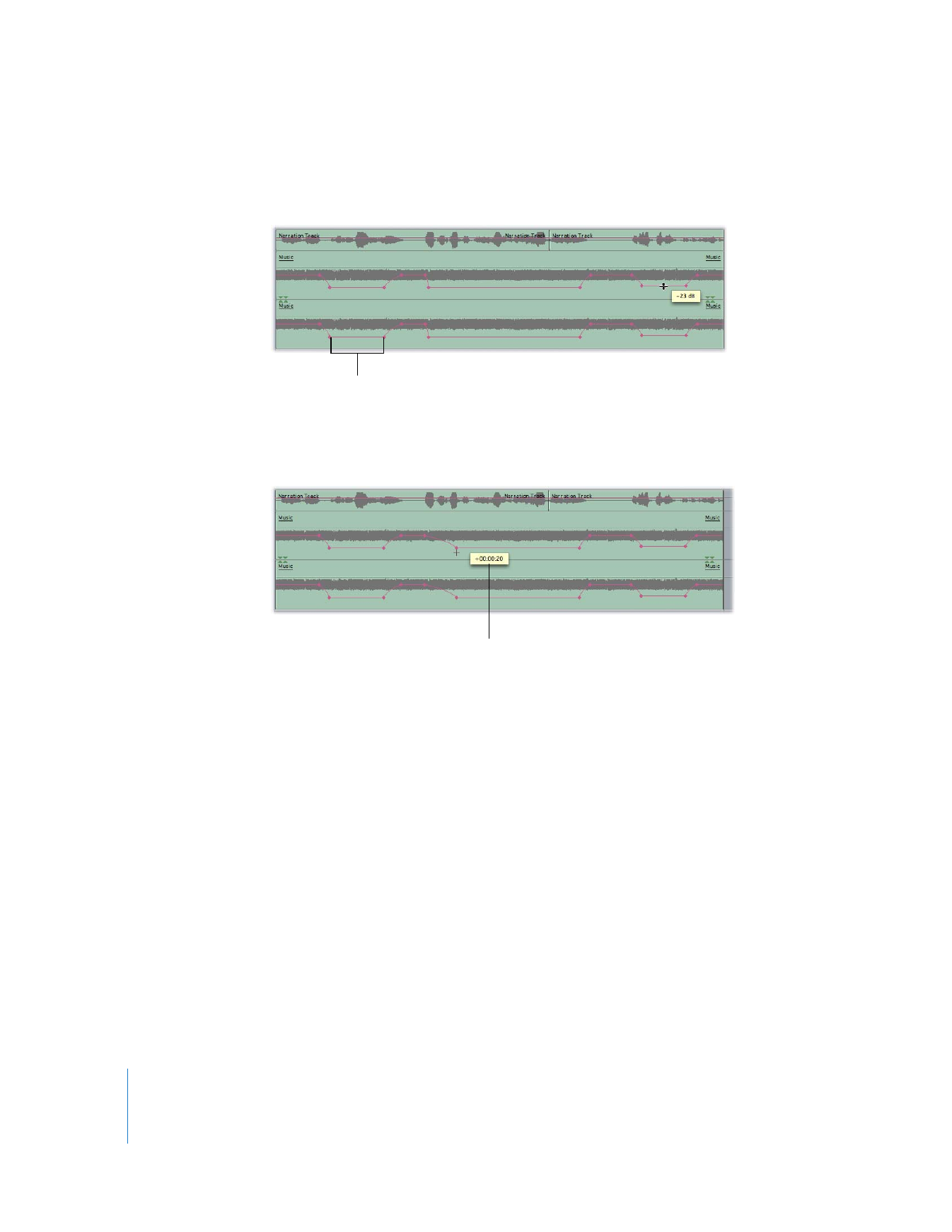
130
Part I
オーディオミキシング
次に、
Option
キーを放して、
4
つのキーフレームのグループの中央の部分を下にドラッグし、ナ
レーターが話している部分の音楽のレベルを下げます。
最後に、音楽の音量が突然大きくなって視聴者が驚くことがないように、
4
つのキーフレームの
グループの左右の端にある
2
つのキーフレームを少し外側に移動します。キーフレーム間の傾斜
がゆるいほど、オーディオレベルがゆっくり変化します。